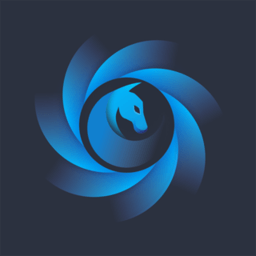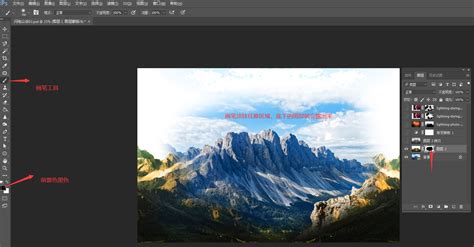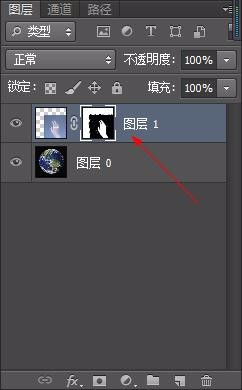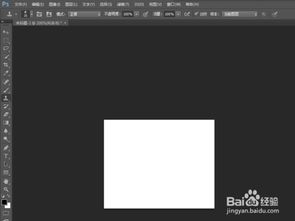PS教程:蒙版的多样化应用与使用限制解析
在Photoshop中,蒙版是一种强大的工具,它允许用户在不影响原始图层的情况下,对图像进行局部修改、隐藏或显示特定区域。通过巧妙地运用蒙版,可以实现复杂的图像合成、调整以及创意效果。本文将围绕“ps教程蒙版的几种使用方式以及使用限制”这一主题,详细介绍几种常见的蒙版使用技巧及其局限性。

一、图层蒙版
图层蒙版是Photoshop中最基本也是最常用的蒙版类型。它通过在图层上添加一个灰度图像(称为蒙版),来控制该图层的可见性。在蒙版上,白色区域表示图层完全可见,黑色区域表示图层完全不可见,而灰色区域则表示图层部分可见(透明度逐渐过渡)。

使用方式:
1. 添加图层蒙版:选择图层后,点击图层面板底部的“添加矢量蒙版”按钮,即可为该图层添加一个空白蒙版。
2. 编辑蒙版:使用画笔工具(B)、渐变工具(G)或橡皮擦工具(E)在蒙版上绘制,以调整图层的可见性。例如,使用黑色画笔在蒙版上涂抹可以隐藏图层上的内容,而使用白色画笔涂抹则可以恢复隐藏的内容。
3. 应用蒙版:如果不再需要蒙版,可以右键点击蒙版缩略图并选择“应用图层蒙版”,这将把蒙版的效果直接应用到图层上,并删除蒙版本身。
使用限制:
分辨率限制:图层蒙版的分辨率与图层内容相同,如果图层被放大或缩小,蒙版的细节可能会受到影响。
不可逆性:一旦应用图层蒙版,就无法直接恢复原始图层状态,除非通过撤销操作或重新导入原始文件。
二、剪贴蒙版
剪贴蒙版是一种特殊的图层关系,它允许一个图层的内容通过另一个图层的形状来显示。通常,这种效果用于将图像、文本或图案限制在特定形状内。
使用方式:
1. 创建剪贴蒙版:选择需要作为蒙版的图层(通常是形状或文本图层),然后按住Alt键(Windows)或Option键(Mac),将鼠标指针移动到两个图层之间的分隔线上,点击即可创建剪贴蒙版。
2. 编辑剪贴蒙版:可以单独编辑蒙版图层的内容(如调整形状、更改文本等),这将直接影响剪贴效果。
3. 释放剪贴蒙版:右键点击蒙版图层缩略图旁边的空白区域,选择“释放剪贴蒙版”即可解除这种关系。
使用限制:
图层限制:剪贴蒙版仅适用于连续的图层堆栈,如果插入其他图层或调整图层顺序,可能会破坏剪贴关系。
透明度限制:蒙版图层的透明度将影响剪贴效果,如果蒙版图层本身具有透明度,则剪贴的内容也会相应地变得半透明。
三、矢量蒙版
矢量蒙版与图层蒙版类似,但它是基于矢量形状(如路径和形状)而不是像素网格来定义的。这使得矢量蒙版在缩放或变换时能够保持清晰和锐利。
使用方式:
1. 创建矢量蒙版:选择图层后,点击图层面板底部的“添加矢量蒙版”按钮。然后,使用钢笔工具(P)或形状工具(U)在图层上绘制矢量形状,以定义蒙版的区域。
2. 编辑矢量蒙版:通过路径选择工具(A)或直接选择工具(A,再次按下)来编辑矢量形状,从而调整蒙版的边界。
3. 删除矢量蒙版:右键点击矢量蒙版缩略图并选择“删除矢量蒙版”即可移除。
使用限制:
复杂性限制:对于非常复杂或不规则的矢量形状,矢量蒙版的编辑可能会变得繁琐且耗时。
兼容性限制:在某些情况下(如导出为某些旧版文件格式时),矢量蒙版可能不会完全保留其矢量特性,而是被转换为像素蒙版。
四、快速蒙版
快速蒙版是一种临时性的蒙版工具,它允许用户在不创建新图层的情况下,快速选择图像的特定区域。快速蒙版通常以红色叠加的方式显示,但可以通过首选项设置更改为其他颜色。
使用方式:
1. 进入快速蒙版模式:选择画笔工具(B),设置适当的笔刷大小和硬度,然后单击工具箱底部的“以快速蒙版模式编辑”按钮(或使用快捷键Q)。
2. 绘制蒙版:在图像上绘制以定义要选择的区域。绘制的区域将以快速蒙版颜色覆盖,表示这些区域将被排除在选择之外。
3. 退出快速蒙版模式:再次单击“以快速蒙版模式编辑”按钮或按Q键,Photoshop将基于快速蒙版创建一个选区。
使用限制:
颜色限制:虽然可以快速更改快速蒙版的颜色,但它通常被设置为醒目的红色,以避免与图像内容混淆。
精度限制:快速蒙版是基于像素的,因此在缩放或调整图像大小时,其边缘可能会变得不够平滑或精确。
五、调整图层蒙版
调整图层蒙版是一种特殊的图层蒙版,它允许用户对调整图层(如亮度/对比度、色彩平衡等)的效果进行局部控制。通过为调整图层添加蒙版,可以仅对图像的特定区域应用调整效果。
使用方式:
1. 创建调整图层:在图层面板底部点击“创建新的填充或调整图层”按钮,选择所需的调整类型(如亮度/对比度)。
2. 添加蒙版:自动为调整图层添加一个空白蒙版。
3. 编辑蒙版:使用画笔工具(B)或其他蒙版编辑工具在蒙版上绘制,以控制调整效果的应用范围。
使用限制:
效果叠加:如果为多个调整图层添加蒙版,并尝试在同一区域上叠加不同的调整效果,可能会导致意外的结果或难以预测的色彩变化。
资源管理:过多的调整图层和复杂的蒙版可能会增加文件的复杂性和资源消耗,特别是在处理大型图像时。
综上所述,蒙版是Photoshop中不可或缺的工具之一,它提供了灵活且强大的方式来控制图像的可见性和效果。然而,每种蒙版都有其特定的使用方式和限制条件。了解并熟悉这些限制,有助于用户更有效地利用蒙版功能,创造出更加精致和专业的图像作品。
- 上一篇: 九宫格拼图移动技巧口诀解析
- 下一篇: 图层蒙版的使用方法是什么?
-
 掌握PS图层蒙版使用技巧,轻松实现创意编辑资讯攻略12-07
掌握PS图层蒙版使用技巧,轻松实现创意编辑资讯攻略12-07 -
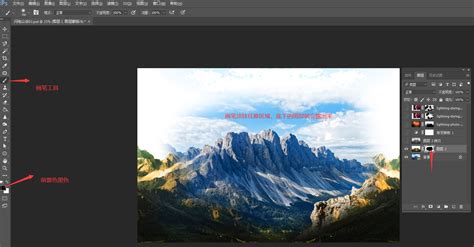 图层蒙版的使用方法是什么?资讯攻略12-04
图层蒙版的使用方法是什么?资讯攻略12-04 -
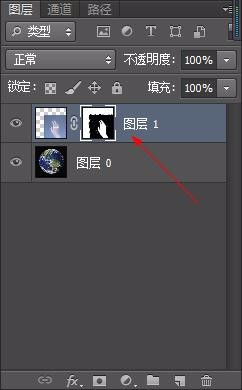 掌握Photoshop图层蒙版使用技巧,轻松编辑图片资讯攻略12-04
掌握Photoshop图层蒙版使用技巧,轻松编辑图片资讯攻略12-04 -
 PS高斯模糊使用教程及步骤资讯攻略11-03
PS高斯模糊使用教程及步骤资讯攻略11-03 -
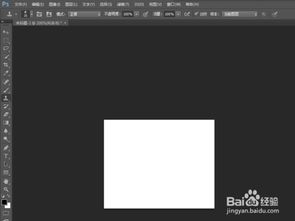 PS仿制图章工具使用教程:轻松复制图像元素资讯攻略11-14
PS仿制图章工具使用教程:轻松复制图像元素资讯攻略11-14 -
 快手是否提供电脑版应用?资讯攻略11-18
快手是否提供电脑版应用?资讯攻略11-18